1.下载
官网下载地址
http://maven.apache.org/download.cgi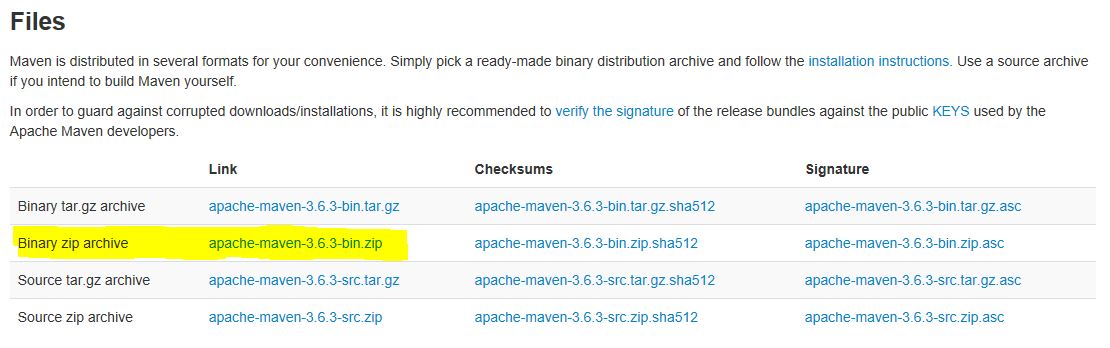
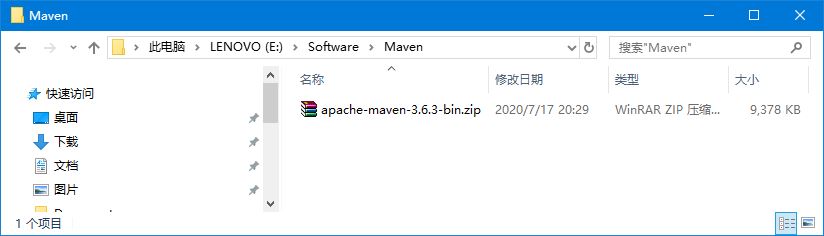
2.解压
(解压对象路径无需特别指定)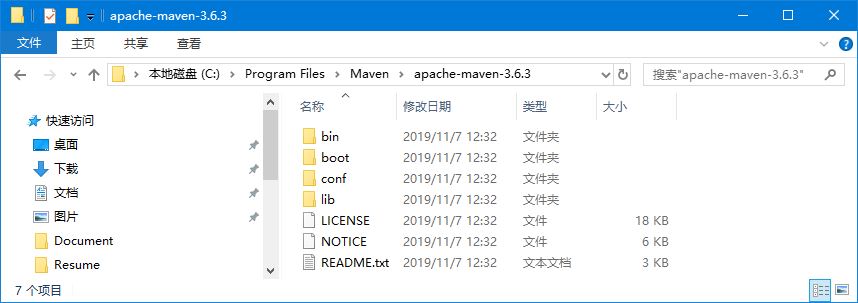
3.配置环境变量
3-1.新建系统变量:MAVEN_HOME
C:\Program Files\Maven\apache-maven-3.6.3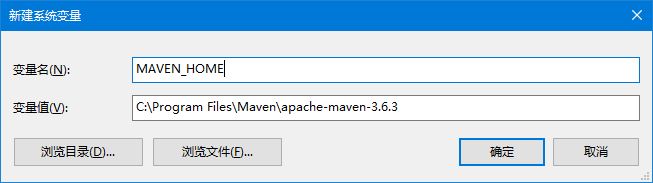
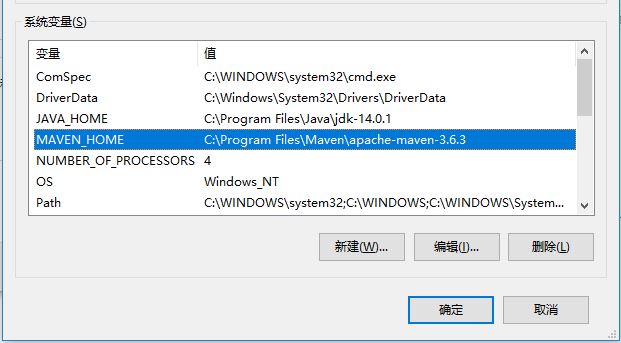
3-2.添加到系统变量Path:
%MAVEN_HOME%\bin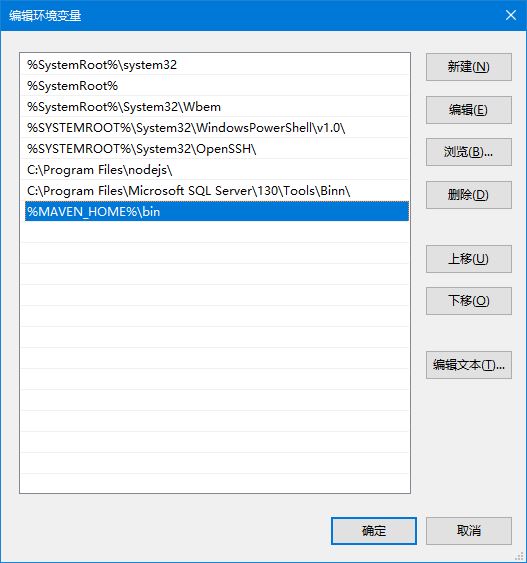
4.测试配置结果
测试用命令:mvn -version
测试成功如图示: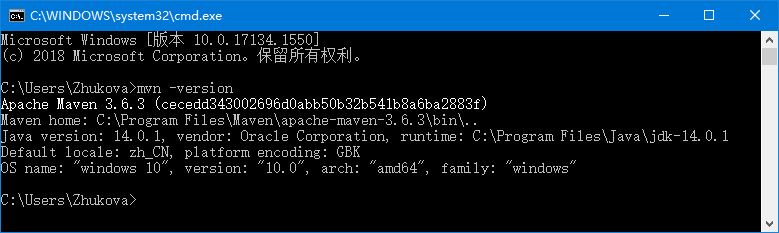
5.配置仓库信息
更新文件:settings.xml
如果提示在C盘更新文件时需要提供管理员权限,则需要先把settings.xml文件拷贝出来,改完后再粘贴回去。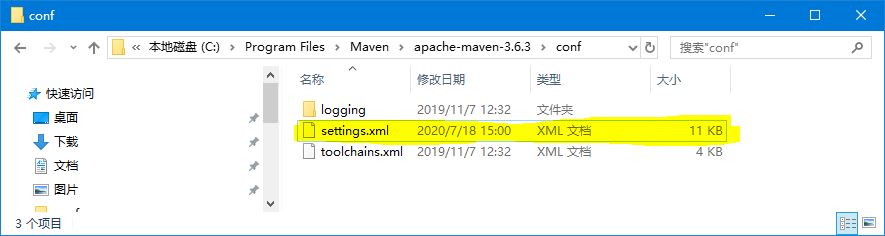
修改完后的粘贴动作提示: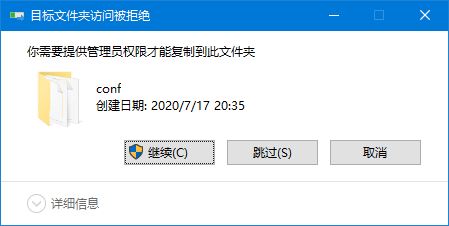
5-1.配置本地仓库
在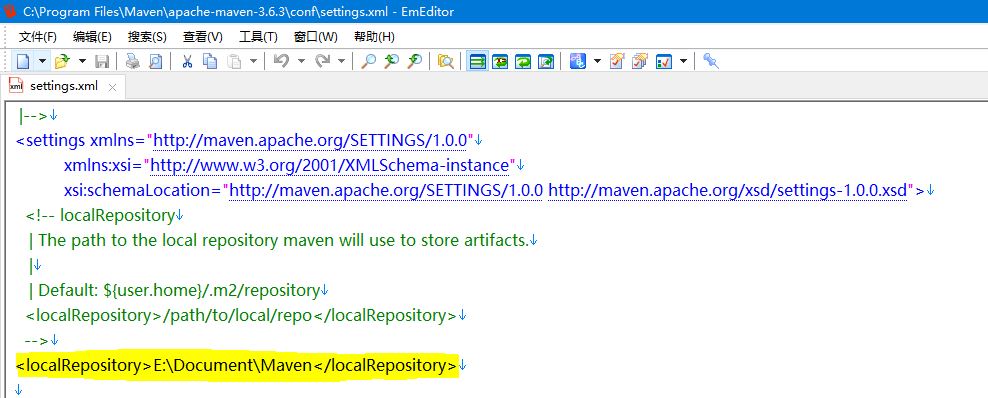
5-2.私服仓库一般用不到
5-3.中央仓库不需要配置
5-4.配置远程仓库
Maven 仓库默认在国外, 国内使用难免很慢,可以更换为阿里云的仓库。
在
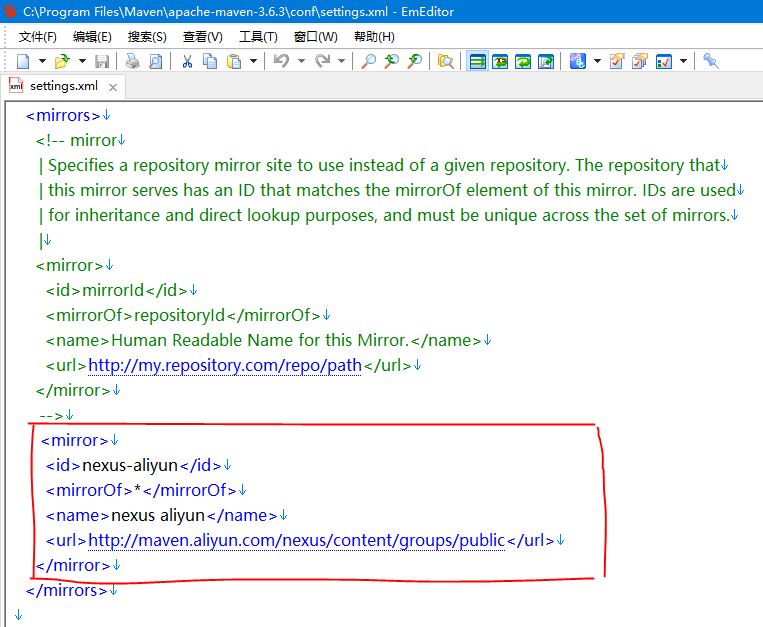
另:配置远程服务还需更新项目路径下的pom.xml文件
6.用Maven创建Java工程(可选)
参照:https://www.runoob.com/maven/maven-creating-project.html
6-1.进入工程目录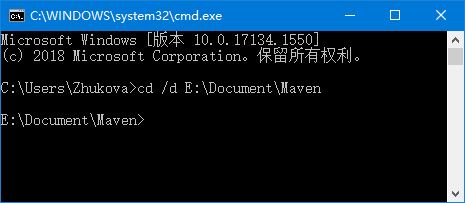
6-2.运行创建命令
命令:
mvn archetype:generate “-DgroupId=com.zhukova” “-DartifactId=myMaven” “-DarchetypeArtifactId=maven-archetype-quickstart” “-DinteractiveMode=false”
解释:
-DgourpId: 组织名,公司网址的简写 + 项目名称
-DartifactId: 项目名-模块名
-DarchetypeArtifactId: 指定 ArchetypeId,maven-archetype-quickstart,创建一个简单的 Java 应用
-DinteractiveMode: 是否使用交互模式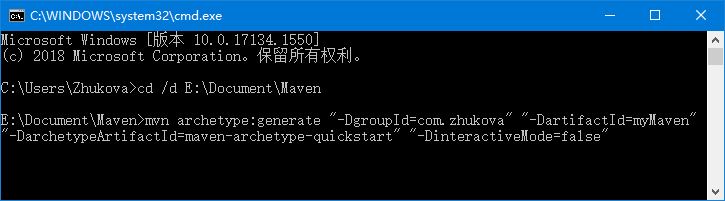
6-3.生成结果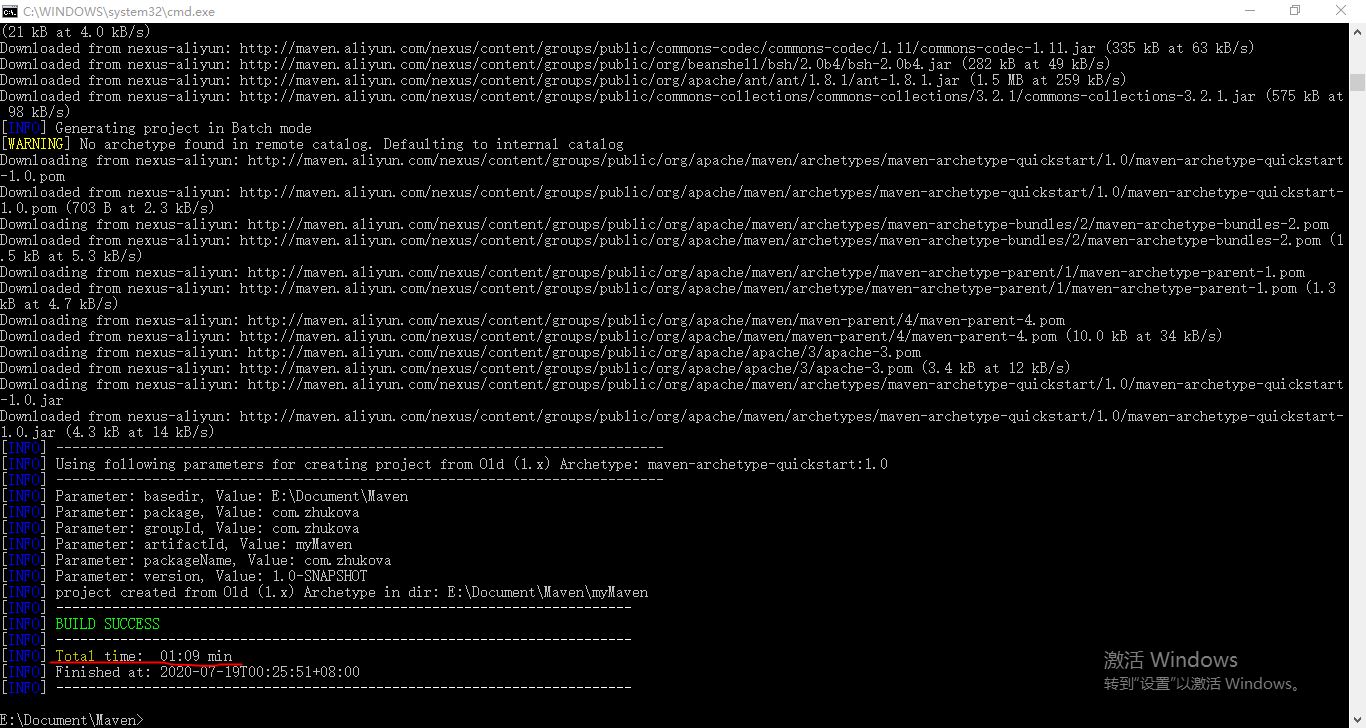
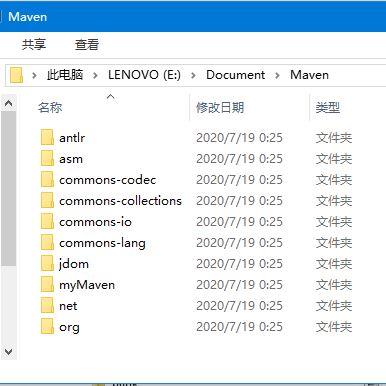
以上。

